标签:技术 tabstop img vim编辑器 语法 top 文本 image 开始
linux下的VIM编辑器常用的一些命令(用到什么往里添加)
命令模式下:
:set nu #显示行号
:syntax on #语法高亮
:set tabstop=4 #tab 退四格
VI有三种模式:插入模式,命令模式,低行模式
插入模式:在此模式下可以输入字符,按ESC将回到命令模式
命令模式:可以移动光标、删除字符等
低行模式:可以保存文件、退出VI、设置VI、查找等功能(低行模式也可以看做是命令模式里的)
打开文件、保存、关闭文件(VI命令模式下使用)
vi filename //打开filename文件
:w //保存文件
:q //退出编辑器,如果文件已修改,请使用下面命令
:q! //退出编辑器,且不保存
:wq //退出编辑器,且保存
插入文本或行(VI命令模式下使用,执行下面命令后将进入插入模式,按ESC键可退出插入模式)
a //在当前光标位置的右边添加文本
i //在当前光标位置的左边添加文本
A //在当前行的末尾添加文本
I //在当前行的开始处添加文本(非空字符的行首)
O //在当前行的上面新建一行
o //在当前行的下面新建一行
R //替换(覆盖)当前光标位置及后面的若干文本
J //合并光标所在行及下一行为一行(依然在命令模式)
删除、恢复字符或行(VI命令模式下使用)
x //删除当前字符
nx //删除从光标开始的n个字符
dd //删除当前行
ndd //向下删除当前行在内的n行
u //撤销上一步操作
U //撤销对当前行的所有操作
复制、粘贴(VI命令模式下使用)
yy //将当前行复制到缓存区
nyy //将当前行向下n行复制到缓存区
yw //复制从光标开始到词尾的字符
nyw //复制从光标开始的n个单词
y^ //复制从光标到行首的内容
y$ //复制从光标到行尾的内容
p(小写) //粘贴剪切板里的内容在光标后
P(大写) //粘贴剪切板里的内容在光标前
设置行号(vi命令模式下使用)
:set nu //显示行号
:set nonu //取消显示行号
下面是一张键盘图
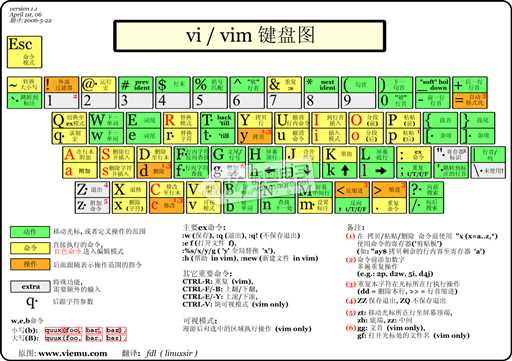
标签:技术 tabstop img vim编辑器 语法 top 文本 image 开始
原文地址:http://www.cnblogs.com/zhq-blog/p/7656505.html